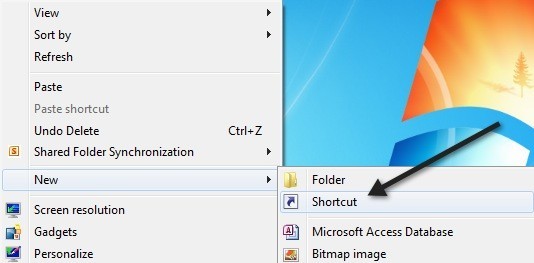
Una caratteristica veramente buona e davvero fastidiosa di Windows è che di default molti file sono off-limits quando si tratta di editing. Ad esempio, se si tenta di modificare il file HOSTS in Windows utilizzando Blocco note, verrà visualizzato un messaggio di errore che indica Accesso negato. E se provi a salvare un file di testo nella directory principale dell'unità C utilizzando Blocco note, riceverai anche un messaggio che ti dice che non sei autorizzato a salvare il file in questa posizione:

Quindi ci sono due modi per aprire i file nel Blocco note: o apri il Blocco note e apri il file o semplicemente fai doppio clic su un file e si apre usando Blocco note. In questo articolo, cercherò di illustrare i diversi modi in cui è possibile eseguire Blocco note come amministratore per semplificarti la vita, specialmente se devi modificare molti file di sistema.
Blocco note come collegamento amministratore
Se tendi ad aprire Blocco note e quindi apri i file che devi modificare, puoi creare un collegamento in modo che Blocco note si apra automaticamente in modalità amministratore senza dover fare clic con il pulsante destro del mouse e scegliere Esegui come amministratore. Questo è sempre un modo per farlo, ma se devi farlo cento volte, può diventare frustrante.
Quindi, prima fare clic con il pulsante destro sul desktop e scegliere Nuovo - scorciatoia.
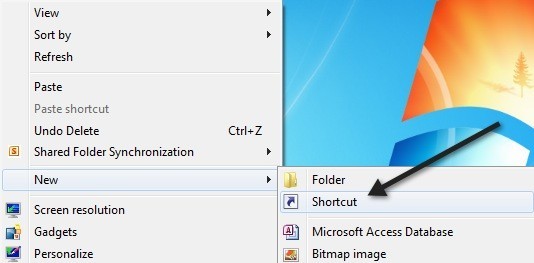
Quando viene visualizzata la nuova finestra di scelta rapida, fare clic su Navigare pulsante.

Quindi, espandere Computer, quindi Disco locale (C :), quindi Windows e quindi scegliere bloc notes.

Fare clic su OK e quindi fare clic Il prossimo. Dai un nome alla tua scorciatoia e poi clicca finire.

Ora fai clic con il pulsante destro del mouse sul nuovo collegamento sul desktop e scegli Proprietà.

Ora fai clic sul scorciatoia scheda e quindi fare clic su Avanzate pulsante.

Infine, controlla il Esegui come amministratore seleziona la casella e fai clic su OK.

Meno male! Una sorta di lungo processo per qualcosa di così semplice. Ad ogni modo, ora ogni volta che fai clic su questo collegamento, si aprirà Blocco note come amministratore. Non male, ma questo non risolve il problema di voler aprire direttamente un file senza dover prima aprire il Blocco note.
Aggiungi il Blocco note aperto come amministratore al menu contestuale del tasto destro
Il modo migliore per risolvere il secondo problema consiste nell'aggiungere un'opzione al menu di scelta rapida con il pulsante destro del mouse che aprirà il file in Blocco note come amministratore. Questo non è molto difficile da fare, ma richiede alcuni passaggi. Innanzitutto, è necessario abilitare l'account Administrator integrato in Windows. Non scriverò tutti i passaggi qui, ma semplicemente collegherò ad un tutorial che lo spiega passo dopo passo:
http://www.sevenforums.com/tutorials/507-built-administrator-account-enable-disable.html?filter
Quindi, disconnettersi dall'account corrente e quindi accedere all'account Amministratore. Al momento, non dovrebbe avere password. Ora vai su Start, Pannello di controllo e scegli Creare una password per il tuo account.

Dopo aver scelto una password, dobbiamo aprire l'editor del registro andando su Start e digitando regedit nella casella di ricerca. Quindi vai alla seguente chiave:
HKEY_CLASSES_ROOT \ * \ shell \
Ora fai clic destro sulla shell e scegli Nuovo - Chiave.

Denominare la chiave come segue senza le virgolette "Apri con Blocco note (come amministratore)“. Ora seleziona la nuova chiave creata e crea un'altra chiave chiamata "comando“. Infine, fai clic con il tasto destro del mouse su (Predefinito) valore nel riquadro a destra e scegliere Modificare.

Cambia il valore nel modo seguente:
runas / savecred / user: HOSTNAME \ Administrator "notepad% 1"
Nota due cose qui. In primo luogo, è necessario mantenere le virgolette nella sezione "Blocco note% 1". In secondo luogo, devi cambiare HOSTNAME con il nome del tuo computer. Puoi capirlo andando in Start, Pannello di controllo e fare clic su Sistema.

Quindi questo è ciò che il mio sembra dopo tutto:

Ora, dovresti essere in grado di fare clic destro su qualsiasi file di testo e vedrai l'opzione Apri con Blocco note (come amministratore).

La prima volta che lo fai, ti verrà chiesta la password che hai creato per l'account Administrator.

Non dovrai digitare di nuovo perché salverà le credenziali. L'unico problema con questo collegamento al menu di scelta rapida è che il prompt dei comandi appare per una frazione di secondo prima di aprire il Blocco note. Non è un grosso problema per me dal momento che è molto più bello poter aprire qualsiasi file di testo come con Blocco note in modalità Amministratore senza dover aprire il Blocco note e quindi aprire il file sfogliandolo. Se avete suggerimenti o domande, non esitate a commentare! Godere!

